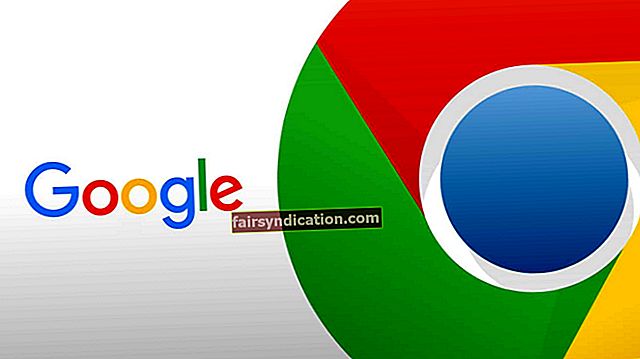Ang Windows ay puno ng nakakainis na maliit na mga error at "Out of virtual memory" ay isa sa mga ito. Karaniwan ang iyong PC ay nagsisimula sa pagyeyelo muna. Pagkatapos ay lilitaw ang isang error at sasabihin sa iyo na ang iyong virtual memory ay masyadong mababa.
Sa artikulong ito ipaliwanag namin kung ano ang sanhi ng error na ito at kung paano ito ayusin nang isang beses at para sa lahat.
Ano ang virtual memory?
Ang virtual memory, kilala rin bilang file ng pahina o swap file, ay isang file sa iyong hard disk na ginagamit ng Windows bilang karagdagan sa pisikal na memorya (RAM) tuwing kinakailangan ang pangangailangan. Halimbawa, kapag nagpapatakbo ka ng isang application o isang proseso na hindi mahawakan ng iyong RAM, nandiyan ang virtual memory. Kadalasan ang file ng pahina ay 1.5 beses sa dami ng pisikal na memorya, ibig sabihin ang isang system na may 512 MB ng RAM ay magkakaroon ng 768 MB na file ng pahina.
Bakit nagaganap ang error na "mababa sa virtual memory"?
Mayroong dalawang bagay na karaniwang sanhi ng error na ito:
- Wala kang sapat na RAM;
- Ang isang application sa iyong computer ay maraming surot at nagdudulot ng isang butas sa memorya.
Paano ito ayusin?
Ang pagtanggal sa error na ito ay hindi masyadong mahirap, lalo na kung nangyari ito dahil ang iyong computer ay walang sapat na RAM. Kung iyon ang kaso, ang kailangan mo lang gawin ay magdagdag ng higit pang pisikal na memorya upang mapabilis ang pagganap ng computer. Kung hindi mo ito magagawa kaagad, maaari mong dagdagan ang laki ng file ng pahina. Narito kung paano ito gawin:

- Mag-right click sa Aking computer at pumunta sa Ari-arian.
- Mag-click sa Advanced tab (o Mga advanced na setting ng system link kung gumagamit ka ng Windows 7 o Vista) at pagkatapos ay mag-click sa Mga setting pindutan sa Pagganap seksyon
- Magbubukas ang isang bagong window. Pumunta sa Advanced tab
- Hanapin ang Memorya ng virtual seksyon at mag-click sa Magbago pindutan
- Piliin ang Laki ng pinamamahalaang system opsyon o manu-manong baguhin ang laki ng file ng pahina.
- Mag-click OK lang.
Mabilis na solusyon Upang mabilis na malutas «Mababa sa virtual memory» error, gumamit ng isang ligtas na tool na LIBRE na binuo ng koponan ng mga dalubhasa ng Auslogics.
Naglalaman ang app ng walang malware at partikular na idinisenyo para sa problemang inilarawan sa artikulong ito. I-download lamang at patakbuhin ito sa iyong PC. libreng pag-download
Binuo ni Auslogics

Ang Auslogics ay isang sertipikadong Developer ng Microsoft® Silver Application. Kinumpirma ng Microsoft ang mataas na kadalubhasaan ng Auslogics sa pagbuo ng de-kalidad na software na nakakatugon sa lumalaking kahilingan ng mga gumagamit ng PC.
Gayunpaman, kung ang error ay sanhi ng isang application ng buggy, kakailanganin mo munang kilalanin ang may sala. Upang gawin iyon, buksan ang Task manager (pindutin Ctrl + Alt + Del sa iyong keyboard) at pumunta sa Mga proseso tab Pagkatapos mag-click sa Tingnan -> Piliin ang Mga Haligi. Suriin ang Laki ng Virtual Memory checkbox at mag-click OK lang. Ngayon ay ipapakita ng Task Manager kung magkano ang virtual memory na ginagamit ng bawat application. Kung nag-click sa Laki ng VM pangalan ng haligi ng dalawang beses, ang mga proseso ay aayos batay sa kung magkano ang virtual na memorya na ginagamit nila, mula sa pinakamalaki hanggang sa pinakamaliit. Agad mong makikita kung aling proseso ang pinaka gutom.
Pagkatapos ay kakailanganin mong hanapin ang application na nagpapatakbo ng proseso - ang ilan, tulad ng firefox.exe, ay halata.
Kung hindi ka masyadong pamilyar sa mga proseso, mag-download ng isang program na tinawag Proseso ng Explorer. Hindi ito nangangailangan ng pag-install - ang kailangan mo lang gawin ay patakbuhin ang .exe file. Talaga, ang program na ito ay isang mas masusing alternatibong Task Manager. Kapag bukas na ito, mag-click sa Tingnan -> Piliin ang Mga Haligi. Pagkatapos ay pumunta sa Memorya ng Proseso tab at suriin ang Laki ng Virtual checkbox. Mag-click OK lang. Tulad ng sa Windows Task Manager, maaari mong pag-uri-uriin ang mga resulta. Ang bawat proseso ay magkakaroon ng impormasyon tungkol sa pagpapatakbo ng application na ito. Kung kailangan mo ng higit pang impormasyon, i-hover ang iyong mouse sa proseso na pinag-uusapan.
Ngayon na alam mo kung aling programa ang nagdudulot ng mababang virtual na memorya, maaari mong subukang ayusin ito. Una sa lahat subukang i-update ang software - karaniwang mga pag-update ayusin ang mga bug tulad nito. Kung hindi iyon gagana, subukang i-uninstall at muling i-install ang application. Kung hindi ito gagana, makipag-ugnay sa koponan ng suporta ng software at maghanap sa Internet para sa partikular na problema sa software.
Maaari mo ring gamitin ang tool na dinisenyo ng Auslogics upang malaman kung bakit eksaktong virtual memory ay napakabagal sa iyong PC. Ang aming software ay hindi naglalaman ng malware, ito ay ligtas at libre.
Ang tanong ba kung paano gawin ang aking computer na mas mabilis pa rin nakakaistorbo sa iyo? Basahin ang aming iba pang mga tip at trick sa kung paano madagdagan ang bilis ng computer.